Kekacauan hard disk adalah salah satu masalah utama pengguna modern. Sayangnya, hanya spesialis TI profesional yang memiliki pengetahuan tentang cara menyimpan data dengan benar di komputer. Tapi semuanya cukup sederhana.

instruksi
Langkah 1
Setiap komputer harus memiliki setidaknya dua drive logis ("C" dan "D"). Yang pertama harus memiliki sistem operasi yang diinstal ("C: / Windows"), dan yang kedua harus berisi data pribadi pengguna.
Itu mudah. Jika semua data penting disimpan di drive "D", maka jika sistem operasi gagal (misalnya, setelah aktivitas virus), drive "C" dapat dihapus, dibuat ulang, dan sistem operasi baru diinstal. Dan drive "D" dengan semua data bahkan tidak perlu disentuh, semua data tetap di tempatnya.
Jika Anda hanya memiliki satu drive "C", ketika komputer terinfeksi, Anda harus menghubungkan drive ke komputer lain, membersihkannya dari virus, menyimpan semua data yang diperlukan ke media yang dapat dipindahkan, dan baru kemudian menginstal sistem operasi baru.
Secara terpisah, saya perhatikan bahwa 1 hard disk dapat dibagi menjadi beberapa hard disk logis, jadi Anda tidak perlu membeli tambahan apa pun - mempartisi disk benar-benar gratis dan hanya membutuhkan 10-15 detik.
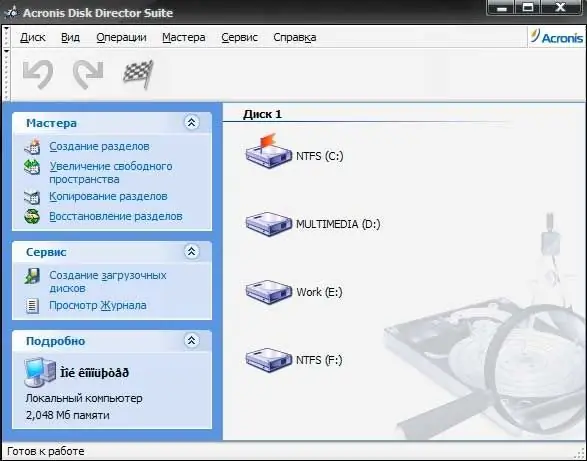
Langkah 2
Data yang disimpan pada disk kedua harus memiliki struktur logika yang jelas. Sederhananya, Anda perlu membagi semua data ke dalam kategori (folder). Misalnya, struktur data standar akan terlihat seperti ini: "Program", "Unduhan", "Kerja", "Belajar", "Pribadi".
Setiap folder dapat dibagi menjadi beberapa folder lagi. Misalnya, "Pribadi" dapat dikategorikan sebagai "Musik", "Foto", "Video", dan sebagainya. Folder Foto dapat dibagi berdasarkan tahun (2009, 2010, 2011, dst.). Dan di folder "2009", Anda dapat membuat folder terpisah untuk setiap acara, misalnya, "Liburan Musim Panas" atau "Perusahaan di departemen baru."
Seperti yang Anda lihat, hasilnya adalah struktur data yang dalam, namun jelas dan mudah dinavigasi.
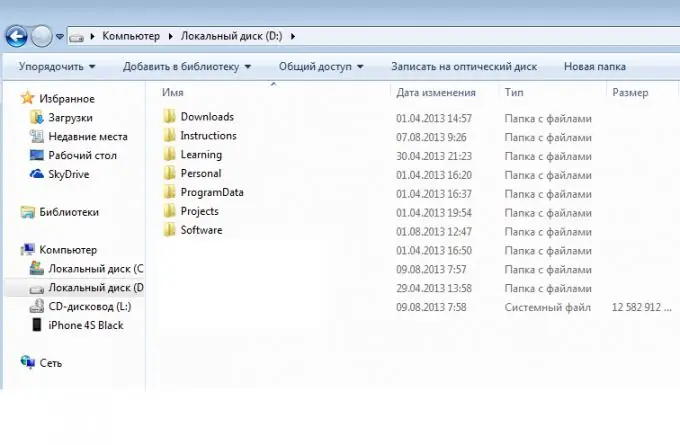
Langkah 3
Tentu saja, tidak bijaksana untuk menelusuri seluruh hierarki folder setiap kali ke file yang harus sering Anda gunakan. Ada jalan pintas untuk ini. Tambahkan pintasan ke folder paling penting di desktop Anda dan Anda akan memiliki akses cepat ke semua file penting dari desktop Anda. Dan file itu sendiri tidak akan disimpan di desktop, tetapi di drive "D", sebagaimana mestinya.
Disarankan untuk tidak menyimpan data apa pun di desktop komputer, karena desktop juga merupakan folder yang terletak di drive "C" ("C:\Users\Account\Desktop" untuk Windows 7 atau "C:\Documents and settings\ Pengguna / UchetnayaZapis / Desktop "untuk Windows XP).






